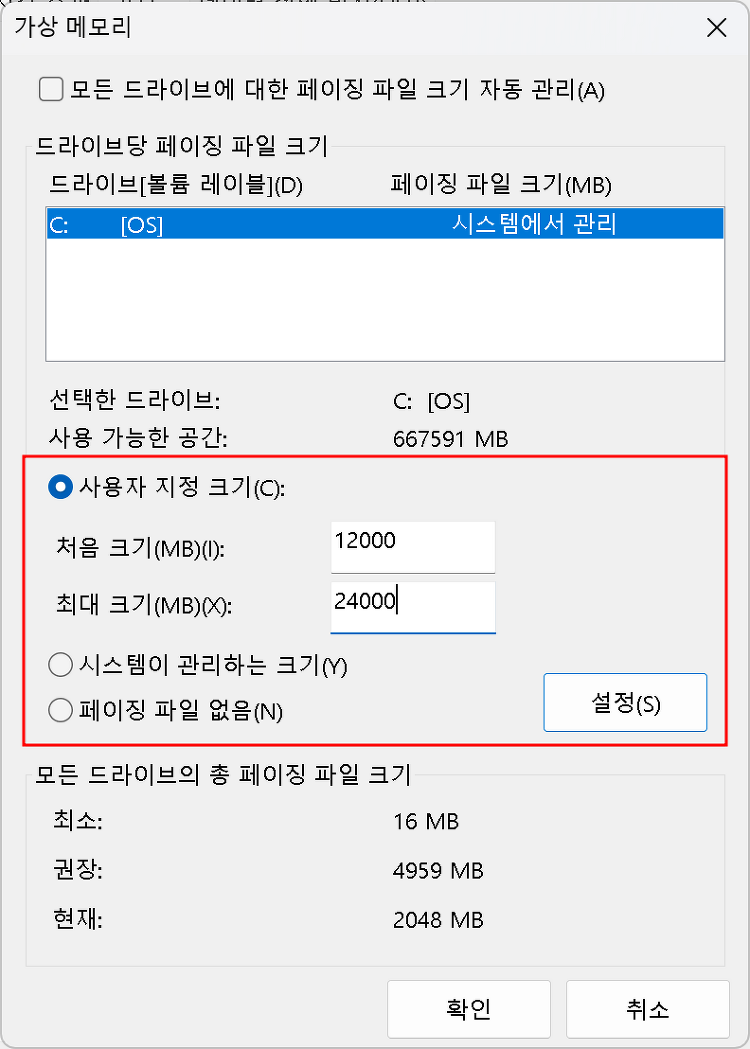파워쉘을 이용해서 내부IP주소와 외부아이피주소를 확인하는 방법에 대해 알아 보겠습니다. 항목 명령어 비고 내부IP확인 명령어 ipconfig | findstr /i "IPv4" 외주IP확인 명령어 Invoke-RestMethod -Uri "http://ipinfo.io" | Select-Object -ExpandProperty ip 내부IP의 경우는 ipconfig명령을 이용해서 실행결과된 부분에 IPv4를 찾으면되고, 외부IP의 경우는 ipinfo.io사이트 URL을 호출한 결과에 대한 응답값으로 확인 할 수 있습니다. 아래 실행 결과 화면을 보면 내부IP와 외부 IP가 출력되는 부분을 확인 할 수 있습니다. 실행결과